17 načinov, kako popraviti, da Netflix ne deluje na Virgin Media – TechCult
Miscellanea / / April 06, 2023
Netflix je priljubljena aplikacija za pretakanje videa, kjer lahko gledate televizijske oddaje, filme, dokumentarne filme in spletne serije. To storitev pretakanja, ki temelji na naročnini, je mogoče prenesti v sisteme Android, iOS in Windows. Virgin Media je eden od znanih ponudnikov storitev v Združenem kraljestvu. Nedavno se je veliko uporabnikov Virgin Media pritožilo, da Netflix ne deluje na Virgin Media. Če Netflix ne deluje na Virginu, morate preveriti, ali omrežna povezava deluje dobro ali ne. Težavo, da se Netflix ne poveže z Virgin Media, je mogoče odpraviti z odpravljanjem nekaj napak v brskalniku. Poleg tega je v tem priročniku obravnavanih toliko povezanih popravkov za reševanje težave Netflix se ne povezuje z Virgin Media v vaši napravi.

Kazalo
- Kako popraviti, da Netflix ne deluje na Virgin Media
- 1. način: Osnovni koraki za odpravljanje težav
- 2. način: Izpraznite predpomnilnik DNS
- 3. način: Odpravljanje težav z omrežno povezavo
- 4. način: Preverite stanje strežnika Netflix
- 5. način: preklopite na strežnike VPN ali spremenite lokacijo
- 6. način: Prisilno zaustavite in znova zaženite Netflix
- 7. način: Znova se prijavite v Netflix
- 8. način: Uporabite zasebno brskanje
- 9. način: Počistite predpomnilnik spletnega brskalnika
- 10. način: Onemogočite razširitve brskalnika
- 11. način: Znova zaženite bistvene storitve Windows
- 12. način: Počistite piškotke Netflix
- 13. način: Posodobite aplikacijo Netflix
- 14. način: Povrnitev nedavnih posodobitev sistema Windows
- 15. način: Ponastavite aplikacijo Netflix
- 16. način: Znova namestite aplikacijo Netflix
- 17. način: Ponovno namestite spletni brskalnik
Kako popraviti, da Netflix ne deluje na Virgin Media
Tukaj je nekaj razlogov, zakaj Netflix ne deluje na Virgin. Poglobljeno jih analizirajte, da boste lahko tako enostavno odpravili težavo.
- Težave z omrežno povezljivostjo
- Slab signal omrežja
- internetne motnje
- Nepravilne omrežne nastavitve
- Slab omrežni kabel
- Nezdružljive razširitve brskalnika
- Storitve ISP so omejene
- Motnje VPN/proxy strežnika
V tem razdelku smo sestavili seznam metod za odpravljanje težav, ki vam bodo pomagale popraviti, da Netflix ne deluje na Virgin. Sledite jim v enakem vrstnem redu, da dosežete najboljše rezultate v računalniku z operacijskim sistemom Windows 10.
1. način: Osnovni koraki za odpravljanje težav
Nekaj osnovnih metod za rešitev omenjenega problema je navedenih spodaj;
1A. Znova zaženite računalnik
Najprej in predvsem lahko odpravite težavo, da Netflix ne vzpostavi povezave z Virgin Media, tako da znova zaženete računalnik. To bo odpravilo vse začasne napake, povezane z brskalnikom in aplikacijo.
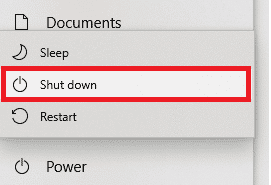
1B. Osveži stran
Kot je predlagal Netflix, bo ponovno nalaganje strani Netflix rešilo spore v brskalniku in tudi Netflix se ne bo povezal z Virgin Media. TEŽAVA. Preverite tudi, ali obstajajo težave s strežnikom in ali uporabljate najnovejšo različico Netflixa.
1C. Povežite se z drugim omrežjem
Če ste se povezali v javno omrežje, je vaš skrbnik morda onemogočil nekaj spletnih mest in aplikacij. V tem primeru se po možnosti povežite z drugim omrežjem in preverite, ali ste odpravili težavo.
1D. Povečajte moč signala
Moč signala Wi-Fi lahko povečate tako, da se premaknete proti usmerjevalniku in odstranite ovire (brezžične telefone, mikrovalovne pečice itd.), ki motijo omrežje.
1E. Preklopite na drug brskalnik
Če imate v računalniku z operacijskim sistemom Windows 10 težave, povezane z brskalnikom, jih lahko odpravite tako, da preprosto preklopite na druge brskalnike. S tem lahko ugotovite, ali je težava povezana z aplikacijo ali brskalnikom.
1F. Preklopite na žično povezavo
Če uporabljate signal Wi-Fi, povežite računalnik z operacijskim sistemom Windows in usmerjevalnik z ethernetnim kablom. Nato predvajajte Netflix in preverite, ali se težava še vedno pojavlja.
1G. Posodobite Windows
Poleg tega, če so v vašem računalniku kakšne napake, jih je mogoče odpraviti šele po a Windows posodobitev. Microsoft izdaja redne posodobitve za odpravo vseh teh napak in s tem odpravlja Netflix, ki ne deluje pri težavi Virgin Media.
Zato se prepričajte, ali ste posodobili svoj operacijski sistem Windows in če obstajajo kakršne koli posodobitve v teku, uporabite naš vodnik Kako prenesti in namestiti najnovejšo posodobitev sistema Windows 10

Po posodobitvi operacijskega sistema Windows preverite, ali lahko brez težav dostopate do Netflixa.
1H. Posodobite gonilnik WLAN
Gonilniki naprav vzpostavijo povezavo med strojno opremo in operacijskim sistemom vašega računalnika. Tudi okvarjeni ali poškodovani gonilniki vodijo do obravnavane težave. Mnogi uporabniki so poročali, da jim je posodobitev gonilnikov WLAN pomagala odpraviti težavo. Svetujemo vam, da posodobite gonilnike WLAN, da izboljšate zanesljivost svojih omrežnih adapterjev, odpravite težave z združljivostjo in odpravite obravnavano težavo. Sledite našemu vodniku naprej Kako posodobiti gonilnike omrežnih adapterjev v sistemu Windows 10 narediti tako.
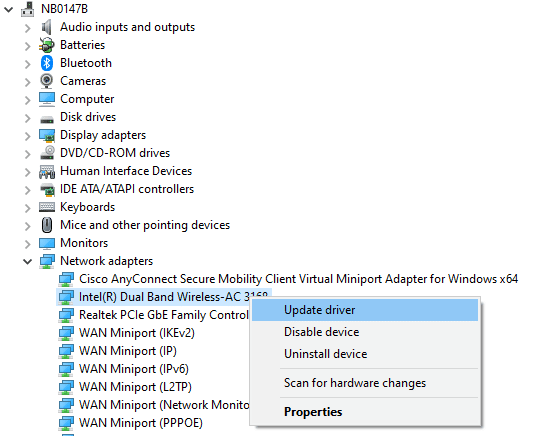
1I. Ponovno namestite gonilnik WLAN
Nezdružljive gonilnike je treba znova namestiti, da odpravite obravnavano Microsoftovo težavo. Svetujemo vam, da gonilnike naprav znova namestite le, če z njihovo posodobitvijo ne morete doseči nobenega popravka. Koraki za ponovno namestitev gonilnikov so zelo enostavni in to lahko storite z uporabo aplikacije drugega proizvajalca ali ročno. Sledite našemu vodniku Kako odstraniti in znova namestiti gonilnike v sistemu Windows 10 za ponovno namestitev gonilnikov v računalnik z operacijskim sistemom Windows 10.
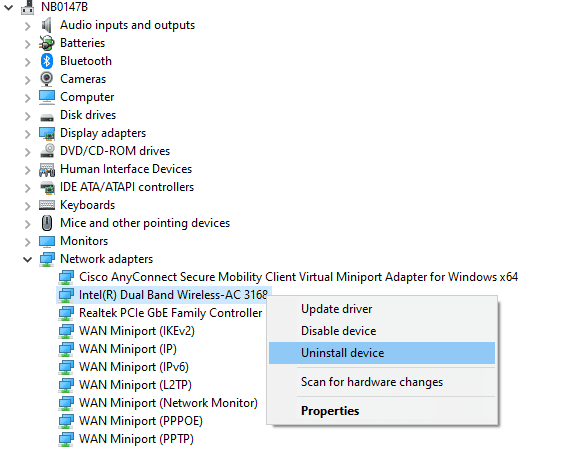
Po ponovni namestitvi omrežnih gonilnikov preverite, ali ste odpravili obravnavano težavo.
Preberite tudi:Popravek naslova IP strežnika ni bilo mogoče najti v sistemu Windows 10
1J. Povrni gonilnike WLAN
Ko povrnete svoje gonilnike, bodo vse trenutne različice strojne naprave odstranjene in predhodno nameščeni gonilniki bodo nameščeni v vašem računalniku. Ta funkcija bo zelo koristna, ko katera koli nova posodobitev gonilnika ne deluje dobro z vašim računalnikom. Sledite korakom, kot je opisano v našem vodniku Kako povrniti gonilnike v Windows 10 da odpravite težavo.
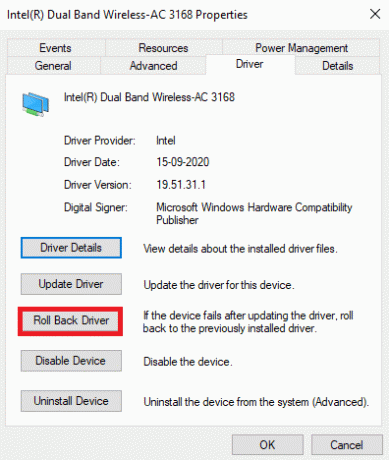
Ko je vaš računalnik z operacijskim sistemom Windows 10 namestil prejšnjo različico gonilnikov, preverite, ali ste odpravili težavo Netflix, ki ne deluje pri Virgin Media, ali ne.
1K.Začasno onemogoči protivirusni program (če je na voljo)
Vaš protivirusni program lahko pomotoma prepreči namestitev najnovejših posodobitev v vaš računalnik. Veliko težav z združljivostjo odkrije več uporabnikov sistema Windows, ki jih je težko prenašati in odpraviti. Protivirusna programska oprema, kot je Norton in Avast lahko prepreči vse najnovejše posodobitve Netflixa, ki odpravljajo težavo, zato vam svetujemo, da začasno onemogočite vgrajeno protivirusno programsko opremo ali protivirusno programsko opremo tretjih oseb, da jo odpravite. Preberite naš vodnik naprej Kako začasno onemogočiti protivirusni program v sistemu Windows 10 in sledite navodilom za začasno onemogočanje protivirusnega programa v vašem računalniku.

Ko odpravite težavo v računalniku z operacijskim sistemom Windows 10, poskrbite, da znova omogočite protivirusni program, saj je sistem brez varnostnega paketa vedno grožnja.
1L. Onemogoči požarni zid Windows (ni priporočljivo)
Včasih lahko požarni zid Windows Defender v vašem računalniku prepreči dostop do storitve Netflix zaradi nekaterih varnostnih razlogov. Če je v tem primeru aplikacije blokiral požarni zid Windows Defender, ga morate omogočiti ali začasno onemogočiti varnost požarnega zidu v vašem računalniku. Če ne veste, kako onemogočiti požarni zid Windows Defender, si oglejte naš vodnik Kako onemogočiti požarni zid Windows 10 vam bo pri tem pomagal. Aplikacijo lahko dovolite tudi tako, da sledite našemu vodniku Dovolite ali blokirajte aplikacije prek požarnega zidu Windows
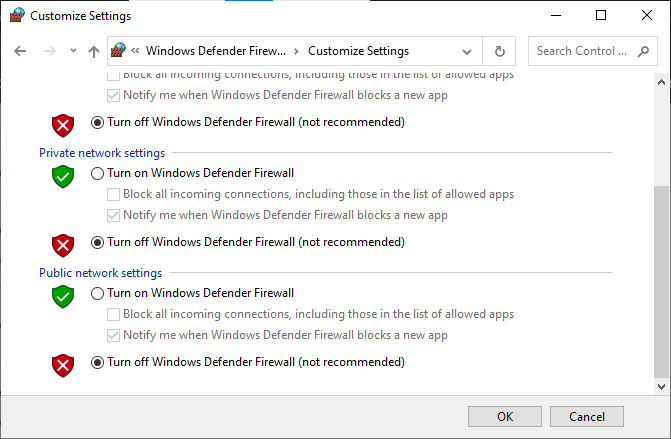
2. način: Izpraznite predpomnilnik DNS
Če želite popraviti, da Netflix na vašem spletnem mestu ne deluje na Virginu, lahko izpraznite predpomnilnik DNS ali Domain Name System omrežja Wi-Fi. V zvezi z odgovorom na vprašanje, kako popraviti, da se Netflix ne povezuje z Virgin Media, morate imeti neprekinjeno internetno povezavo. Izvedete lahko korake, navedene na povezavi, ki je navedena tukaj izpraznite predpomnilnik DNS vaše omrežne povezave na vašem računalniku.
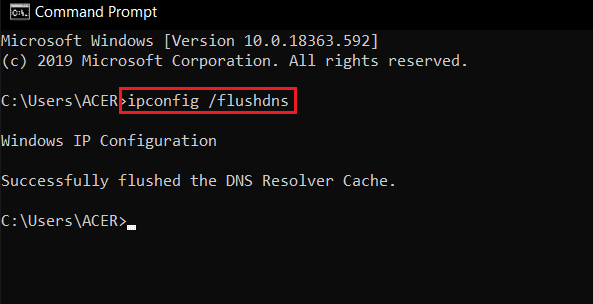
Preberite tudi:Popravite kodo napake u7121 3202 v Netflixu
3. način: Odpravljanje težav z omrežno povezavo
Naslednji način za odpravo težave z Netflixom, ki ne deluje pri Virgin Media, je odpravljanje težav z omrežno povezljivostjo v vašem računalniku. Napako v internetni povezavi je mogoče odpraviti s ponastavitvijo Wi-Fi usmerjevalnika. Preberite naš vodnik za odpravljanje težav z omrežno povezljivostjo v sistemu Windows 10.
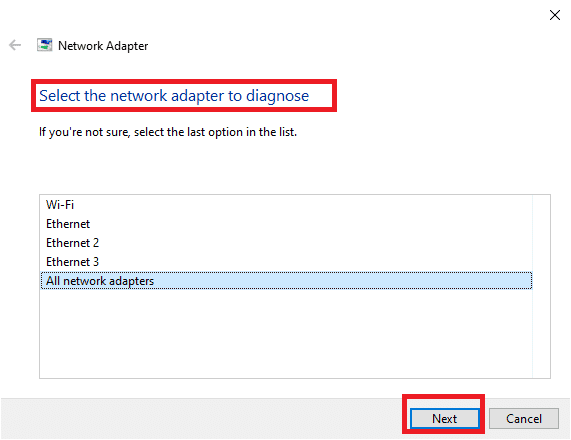
4. način: Preverite stanje strežnika Netflix
Morate preveriti Stanje strežnika Netflix da zagotovite, da ni tehničnih razlogov s strani samega strežnika. Včasih so bili strežniki aplikacije nedelujoči, kar je povzročilo različne nepričakovane napake na zaslonih uporabnikov Netflixa. Torej preverite strežnike in če delujejo dobro, nadaljujte z naslednjo metodo, navedeno spodaj.

5. način: preklopite na strežnike VPN ali spremenite lokacijo
Če opazite, da Netflix ne deluje na Virginu, se po preklopu na novo lokacijo pojavi težava, morate preveriti, ali je vaša lokacija geografsko omejena ali ne. Upoštevajte, da je Netflix morda omejen na določena območja in lokacije. Če želite odpraviti te težave z lokacijo, lahko poskusite uporabiti VPN (navidezno zasebno omrežje).
Uporaba omrežja VPN bo skrila vaše geografske podatke in vam omogočila pošiljanje in prejemanje podatkovnih paketov prek javnih omrežij. Tako lahko uporabljate svoje omrežje anonimno medtem ko skrivate svojo omrežno identiteto. Če ste zmedeni, kako izbrati ustrezno omrežje VPN, si oglejte naš vodnik, Kaj je VPN in kako deluje?

6. način: Prisilno zaustavite in znova zaženite Netflix
Netflix ne deluje na Virginu je lahko zelo moteče, ko želite nestrpno gledati svojo najljubšo oddajo. V takšni situaciji lahko poskusite prisilno ustaviti aplikacijo in jo nato znova zagnati, da odpravite napako. Uporabniki brskalnika lahko preprosto poskusite zapreti zavihek, na katerem gledate Netflix, in ga nato znova zagnati na novem zavihku v brskalniku.

Preberite tudi:Popravite nepričakovano napako na Netflixu
7. način: Znova se prijavite v Netflix
Če se odjavite iz računa Netflix, boste odpravili vse težave v računu in poverilnicah. Počakajte nekaj časa in se znova prijavite v svoj račun po navodilih.
1. V zgornjem desnem kotu Netflix zaslon, kliknite na Odjava kot je prikazano.

2. Ko se odjavite iz računa Netflix, počakajte 30 sekund ali znova zaženite računalnik. Nato kliknite na Prijava kot je prikazano.

3. Vnesite svoje poverilnice in preverite, ali se znova soočate s tem, da Netflix ne deluje pri težavi Virgin Media.
8. način: Uporabite zasebno brskanje
Način brez beleženja zgodovine v brskalniku Chrome je namenjen predvsem varnemu in zasebnemu brskanju. Narejen je za ljudi, ki ne želijo, da se njihova zgodovina iskanja ali nedavne strani shranijo v njihovo napravo. Zaradi svoje politike zasebnosti ta način uporabnikom ne dovoljuje snemanja svojih zaslonov ali posnetkov zaslona. Uporaba Netflixa v načinu brez beleženja zgodovine je mnogim uporabnikom pomagala odpraviti težavo, da se Netflix ne povezuje z Virgin Media. Preverite naš vodnik za omogočite način brez beleženja zgodovine v Chromu.

Zdaj preverite, ali se znova soočate s težavo.
9. način: Počistite predpomnilnik spletnega brskalnika
Predpomnjeni podatki v vašem spletnem brskalniku lahko ovirajo uporabo Netflixa v aplikaciji. Sledite lahko navodilom na navedeni povezavi počistite predpomnilnik v spletnem brskalniku da odpravite težavo.

10. način: Onemogočite razširitve brskalnika
Če imate v brskalniku številne spletne razširitve, kot so zaviralci oglasov, se lahko soočite s tem, da Netflix ne deluje pri težavi Virgin Media. Lahko jih poskusite onemogočiti v brskalniku, da odpravite napako.
1. Udari Windows ključ, poiščite Google Chrome aplikacijo in pritisnite Vnesite ključ.
2. Kliknite na tri navpične pike v zgornjem desnem kotu. Kliknite na Več orodij možnost in kliknite na Razširitve možnost v sosednjem meniju.

3. Preklopi izklopljeno spletne razširitve, da jih onemogočite.
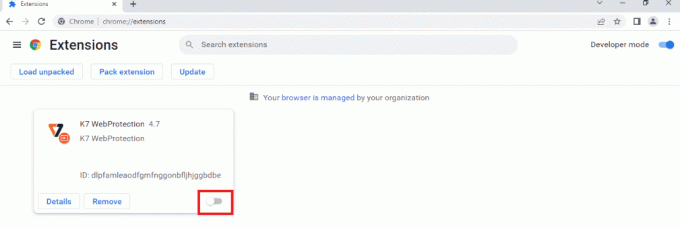
Preberite tudi:Kako izvesti popravek odprtega nalaganja za Chrome
11. način: Znova zaženite bistvene storitve Windows
Nekatere bistvene storitve Windows, kot sta Windows Update in storitve Background Intelligent Transfer, morajo biti omogočene v vašem računalniku, da preprečite, da Netflix ne deluje pri težavi Virgin. Storitve Background Intelligent Transfer uporabljajo razpoložljivo pasovno širino za namestitev vseh najnovejših posodobitev, tako da vaš računalnik namesti katero koli posodobitev le, če ne poteka nobena druga namestitev. Če so te storitve onemogočene v vašem sistemu, je večja verjetnost, da se boste soočili z obravnavano napako. Zato znova zaženite bistvene storitve Windows, kot je opisano spodaj.
1. Vrsta Storitve v iskalnem meniju in kliknite na Zaženi kot skrbnik.

2. Zdaj se pomaknite navzdol in dvokliknite Inteligentna storitev prenosa v ozadju.

3. Zdaj izberite vrsto zagona na Samodejno, kot je prikazano.
Opomba: Če je Stanje storitve je ustavil, nato kliknite na Začetek gumb. Če je Stanje storitve je tek, kliknite na Stop in zaženite znova.
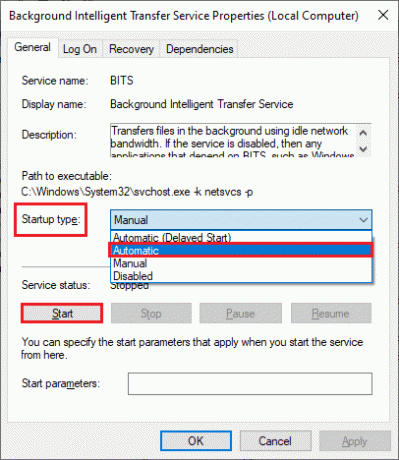
4. Kliknite na Prijavite se in v redu da shranite spremembe.
5. Ponovite vse te korake za druge storitve Windows, kot je Kriptografski, Namestitveni program MSI, in Storitve Windows Update.
12. način: Počistite piškotke Netflix
Če počistite predpomnilnik in piškotke Netflixa, lahko odpravite nedelovanje Netflixa na Virgin Media in težave s shranjenimi podatki Netflix. Za to sledite spodnjim korakom.
1. Pojdite na Netflix počisti piškotke strani. Ko obiščete stran, bodo s strani izbrisani vsi piškotki.

2. Zdaj kliknite na Prijava in se prijavite s svojimi poverilnicami.

Preberite tudi:Kako popraviti kodo napake Netflix M7111-1101
13. način: Posodobite aplikacijo Netflix
Včasih se Netflix ne poveže z Virgin Media. Do težave na Netflixu lahko pride tudi zaradi zastarele različice aplikacije. Netflix občasno izda posodobitve za aplikacijo in uporabniki morajo slediti posodobitvam aplikacije, da se izognejo napakam. Ponavadi se uporabniki redno seznanjajo z razpoložljivimi posodobitvami, a če ste eno zamudili, je čas, da preverite, ali je na voljo posodobitev, in jo ročno namestite. Uporabniki sistema Windows lahko preprosto poskusijo to metodo tako, da preverijo najnovejšo različico s pomočjo trgovine Microsoft Store. Sledite danim korakom za posodobitev aplikacije Netflix.
1. Pritisnite Windows ključ, vrsta Microsoft Store, nato kliknite na Odprto.

2. Kliknite na Knjižnica.

3. Kliknite na Pridobite posodobitve v zgornjem desnem kotu.

Vaše posodobitve se bodo samodejno začele in ko bodo končane, poskusite zagnati aplikacijo Netflix v računalniku, da preverite, ali je težava Netflix, ki se ne povezuje z Virgin Media, odpravljena.
14. način: Povrnitev nedavnih posodobitev sistema Windows
Tudi če ste svoj Windows 10 posodobili na najnovejšo različico. Včasih hrošči in napake v najnovejši različici sistema Windows povzročijo napake aplikacije Netflix. Če želite odpraviti to težavo, lahko poskusite povrniti najnovejšo aplikacijo Windows. S tem boste v računalnik namestili prejšnjo različico sistema Windows 10. Za to sledite spodnjim korakom:
1. Zaženite Windowsnastavitve.
2. Kliknite na Posodobitev in varnost nastavitev.
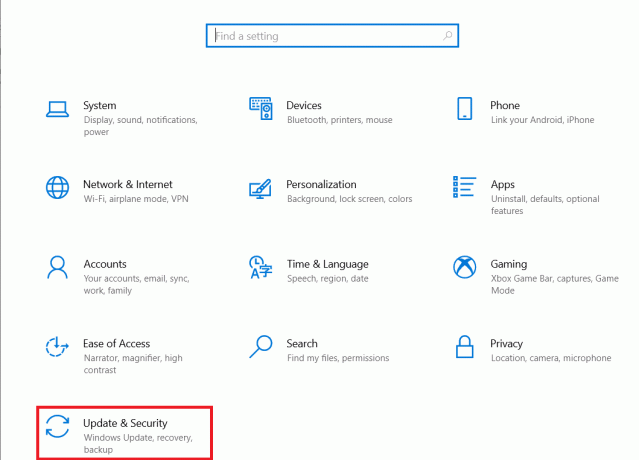
3. Na plošči na levi strani se pomaknite do Obnovitev meni.

4. Poišči Vrnite se na prejšnjo različico sistema Windows 10 in kliknite na Začeti.
5. Počakajte, da se postopek zaključi, in znova zaženite računalnik.
Preberite tudi: 5 Popravek napake zaznanega proxyja Netflix
15. način: Ponastavite aplikacijo Netflix
Če posodobitev Netflixa ni pomagala pri reševanju težave Netflix, ki ne deluje na Virgin Media, lahko težavo odpravite s ponastavitvijo aplikacije Netflix. Netflix, tako kot druge aplikacije, vsebuje predpomnilnik z začasnimi datotekami. Te začasne datoteke predpomnilnika se lahko sčasoma poškodujejo in sčasoma povzročijo, da Netflix ne deluje pri težavi Virgin. Zato, da se prepričate, da temu ni tako, ponastavite aplikacijo Netflix z uporabo spodnjih korakov:
1. Pritisnite Tipki Windows + I skupaj, da odprete nastavitve.
2. Kliknite na Aplikacije nastavitev.

3. V Aplikacije in funkcije okno poiščite in kliknite na Netflix aplikacija

4. Nato kliknite na Napredne možnosti.
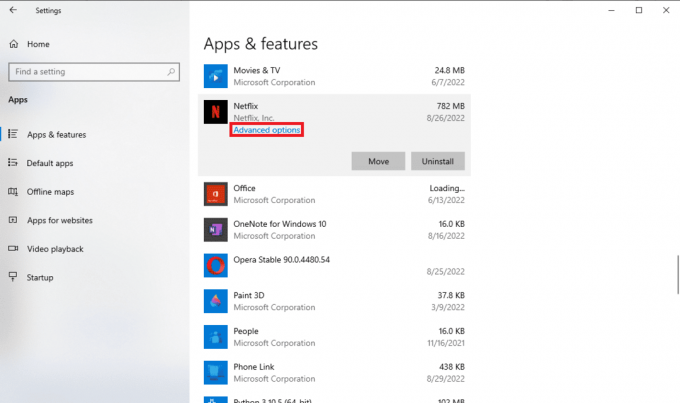
5. Pomaknite se navzdol in kliknite Ponastaviti.

6. Počakajte, da se postopek konča, in znova zaženite računalnik.
16. način: Znova namestite aplikacijo Netflix
Če nobena od prejšnjih metod ne deluje in težave v shranjenih podatkih Netflix še vedno niso odpravljene. Lahko poskusite odstraniti in znova namestiti aplikacijo Netflix.
1. Udari Windows ključ, vrsta Netflix v iskalni vrstici Windows.
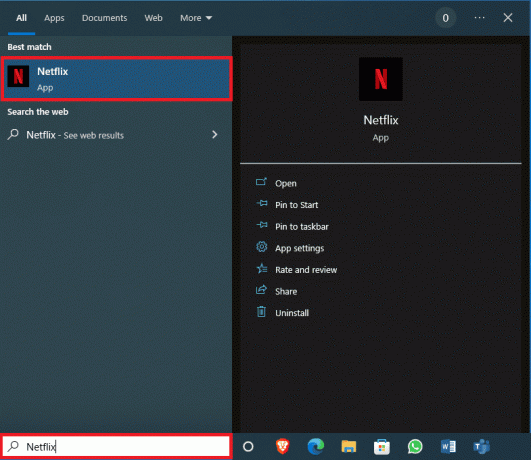
2. Na desni strani plošče poiščite in kliknite Odstrani.
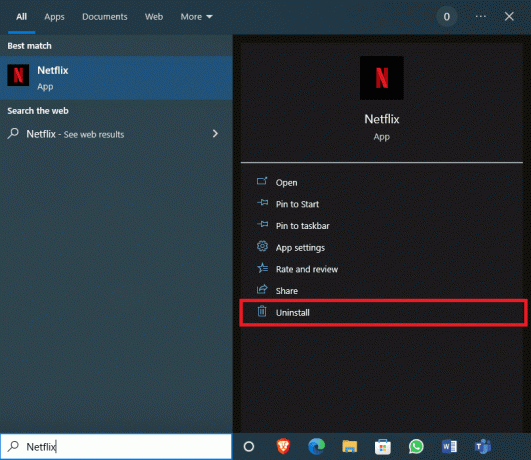
3. Poziv potrdite s klikom na Odstrani gumb.

4. Počakajte, da se postopek odstranitve konča.
5. Ko je postopek odstranitve končan, zaženite Microsoft Store aplikacija
6. V trgovini Microsoft Store poiščite Netflix.

7. Kliknite na Dobiti gumb za namestitev aplikacije Netflix v vašo napravo.

Počakajte, da se namestitev konča.
Preberite tudi:Popravite kodo napake Netflix NSES-404 v sistemu Windows 10
17. način: Ponovno namestite spletni brskalnik
Če nobeden od zgornjih korakov ne popravi omenjenega Netflixa, ki ne deluje na Virgin Media. Nato lahko znova namestite spletni brskalnik, da odpravite težavo.
1. Pritisnite Windows ključ, vrsta Nadzorna plošča in kliknite na Odprto.
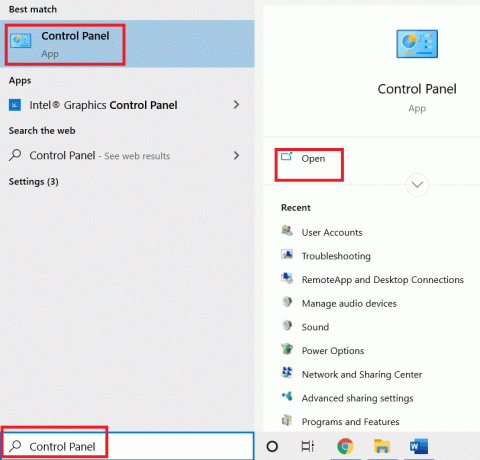
2. Set Pogled po: Kategorija, nato kliknite na Odstranite program Spodaj Programi meni, kot je prikazano.
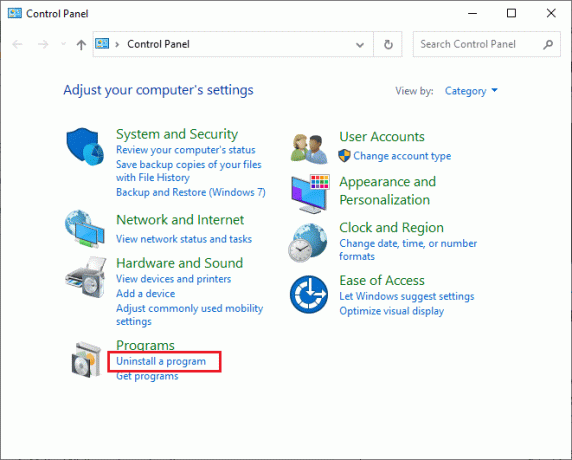
3. Izberite Mozilla Firefox s seznama in kliknite na Odstrani kot je prikazano.
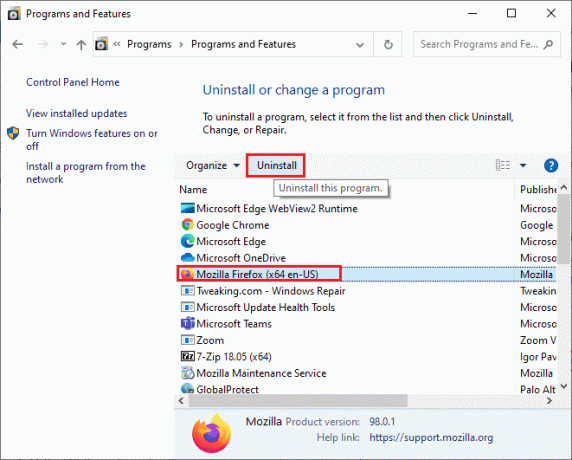
4. Kliknite na ja na Nadzor uporabniškega računa poziv.
5. Kliknite na Naprej > gumb noter Odstranitev Mozilla Firefox čarovnik.

6. Kliknite na Odstrani.

7. Kliknite Končaj zapreti okno.
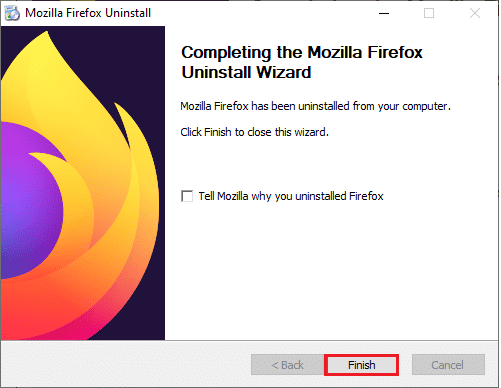
8. Pritisnite Windows ključ, vrsta %localappdata% in kliknite na Odprto iti AppData Local mapo.
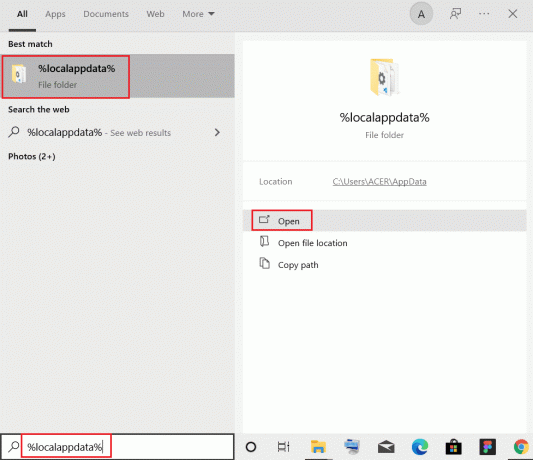
9. Desni klik Mozilla mapo in izberite izbrisati.
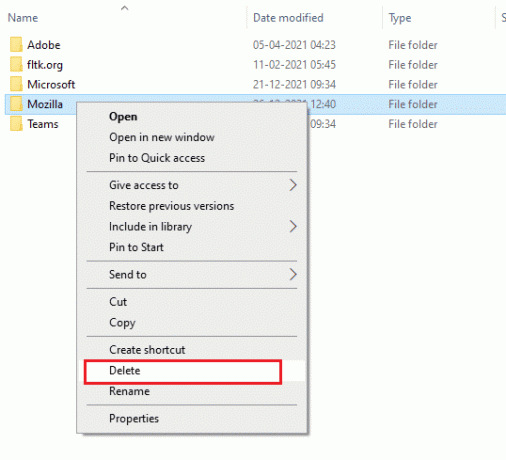
10. Pritisnite Windows ključ še enkrat tip %podatki aplikacije% in kliknite na Odprto iti AppData gostovanje mapo.

11. ponovi 9. korak da izbrišete Mozilla mapo.
12. končno, znova zaženite računalnik.
13. Prenesi Mozilla Firefox Iz uradna spletna stran.

14. Teči Namestitveni program za Firefox od Prenosi mapo in namestite brskalnik na svoj računalnik.
Priporočeno:
- Kako brezplačno poslati anonimno e-pošto
- Kako posodobiti račun Disney Plus
- Odpravite napako Netflix 70371101 v sistemu Windows 10
- Popravi napako Netflix. Ta naslov ni na voljo za ogled
Upamo, da je bil vodnik koristen in ste ga lahko popravili Netflix ne deluje na Virgin Media v napravi s sistemom Windows 10. Še naprej obiskujte našo stran za več zanimivih nasvetov in trikov ter pustite svoje komentarje spodaj. Sporočite nam, kaj želite izvedeti naslednje.
Elon je tehnični pisec pri TechCultu. Vodnike z navodili piše že približno 6 let in je obravnaval številne teme. Rad pokriva teme, povezane z Windows, Android ter najnovejše trike in nasvete.



